怎样在Word里面将字体背景颜色去掉
Word文档中如何设置文字颜色和背景色
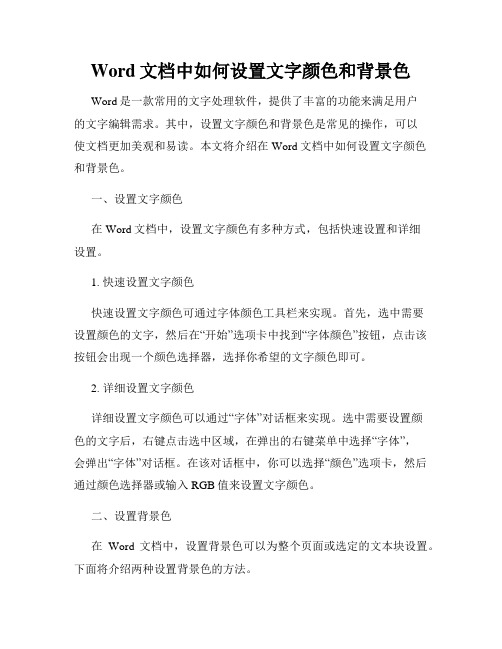
Word文档中如何设置文字颜色和背景色Word是一款常用的文字处理软件,提供了丰富的功能来满足用户的文字编辑需求。
其中,设置文字颜色和背景色是常见的操作,可以使文档更加美观和易读。
本文将介绍在Word文档中如何设置文字颜色和背景色。
一、设置文字颜色在Word文档中,设置文字颜色有多种方式,包括快速设置和详细设置。
1. 快速设置文字颜色快速设置文字颜色可通过字体颜色工具栏来实现。
首先,选中需要设置颜色的文字,然后在“开始”选项卡中找到“字体颜色”按钮,点击该按钮会出现一个颜色选择器,选择你希望的文字颜色即可。
2. 详细设置文字颜色详细设置文字颜色可以通过“字体”对话框来实现。
选中需要设置颜色的文字后,右键点击选中区域,在弹出的右键菜单中选择“字体”,会弹出“字体”对话框。
在该对话框中,你可以选择“颜色”选项卡,然后通过颜色选择器或输入RGB值来设置文字颜色。
二、设置背景色在Word文档中,设置背景色可以为整个页面或选定的文本块设置。
下面将介绍两种设置背景色的方法。
1. 设置页面背景色设置整个页面的背景色需要运用“页面布局”选项卡。
点击“页面布局”选项卡后,在“页面背景”部分,可以看到一个“页面颜色”按钮,点击该按钮会弹出一个颜色选择器,选择你希望的背景色即可将整个页面的背景色设置为选定的颜色。
2. 设置选定文本块的背景色通过鼠标选中想要设置背景色的文本块,然后进入“开始”选项卡,在“字体”组下找到“突出显示”按钮。
点击该按钮,在弹出的菜单中选择“文本颜色”,会出现一个颜色选择器,选择你希望的背景色即可将选定文本块的背景色设置为选定的颜色。
在设置文字颜色和背景色时,需要注意以下几点:- 文字颜色和背景色的选择最好与文档的整体风格相适应,不宜过于鲜艳或令人眼花缭乱;- 设置文字颜色和背景色时,要考虑到文字的可读性,确保设置相应颜色后文字能够清晰可辨;- 对于需要打印的文档,要注意文字颜色和背景色的搭配,以免消耗过多墨水,影响打印效果。
Word中如何设置文字的颜色和背景色

Word中如何设置文字的颜色和背景色颜色和背景色的设置在Word文档中可以起到很好的视觉效果,使得文档内容更加生动有趣。
本文将介绍在Word中如何设置文字的颜色和背景色。
一、设置文字的颜色在Word中,设置文字的颜色有多种方法,下面将分别介绍两种常用的方法。
1.1 使用颜色填充工具栏首先,选中要设置颜色的文字,然后在上方的菜单栏中找到“开始”选项卡,点击后会看到工具栏中出现了一个“字体颜色”的选项。
点击“字体颜色”的下拉箭头,会弹出一个颜色选择的窗口。
在窗口中,可以选择预设颜色,也可以点击“更多颜色”来自定义色彩。
选择完想要的颜色后,点击确认即可将文字的颜色设置为所选颜色。
1.2 使用字体对话框另一种设置文字颜色的方法是通过字体对话框来实现。
选中要设置颜色的文字后,右键点击选中文字,选择“字体”选项。
在弹出的字体对话框中,可以看到“颜色”选项卡,点击后可以选择想要的颜色。
选择完颜色后,点击确认,文字的颜色即可设置为所选颜色。
二、设置背景色在Word中设置文字的背景色可以让文字突显出来,下面将介绍两种设置背景色的方法。
2.1 使用高亮工具首先,选中要设置背景色的文字,然后找到工具栏中的“字体高亮颜色”。
鼠标点击该按钮后,会出现一个颜色选择的下拉菜单。
在菜单中选择想要设置的背景色,文字的背景色就会相应地改变为所选颜色。
2.2 使用段落对话框另一种设置背景色的方法是通过段落对话框来实现。
选中要设置背景色的文字后,右键点击选中文字,选择“段落”选项。
在弹出的段落对话框中,可以选择“填充”选项卡,进一步选择想要的背景色。
选择完毕后,点击确认即可将文字的背景色设置为所选颜色。
总结通过上述的介绍,我们可以看到在Word中设置文字的颜色和背景色是非常简单的。
无论是使用工具栏的快捷方式,还是通过字体对话框或段落对话框来设置,都能轻松实现对文字颜色和背景色的自定义。
希望这篇文章对你有所帮助,让你在使用Word过程中能够灵活地设置文字的颜色和背景色。
如何去掉word背景的6种方法

如何去掉word背景的6种方法如何去掉word背景的6种方法如何去掉word背景?本文汇总了常见的word去掉背景的方法,供遇到如何去除word背景的朋友参考使用。
关于图片和文字水印,如何去掉word背景呢?如何去掉word背景方法一:单击格式一背景----水印,弹出对话框,有文字水印”图片水印”和无水印三个选项,按需设置,如果选中无水印,就可以去掉Word 背景。
单击格式——背景——其他颜色、填充效果、水印等,如果是在这里添加的背景,就从相应的选项中去掉word背景。
如何去掉word背景方法二:在网上复制文本,并粘贴到word后,有时候会发现文字后面有黑色的背景,如何去掉word背景呢?首先,复制要用的文本。
然后,点击格式菜单,选择样式和格式项。
之后,点击右侧的请选择要应用的格式’选项下面的清除格式” 0K如何去掉word背景方法三:word去掉背景还有更简单的方法,就是先将要用的文本粘贴到记事本中,再从记事本中复制到word。
这样粘贴过来的就是纯文本文字,不带任何格式背景的。
由于记事本这类的文字编辑工具仅能接收纯文本信息,因此仅有文字信息被黏贴上,网络的其它格式将被过滤掉,然后再从纯文本编辑工具中将需要的文字拷贝,黏贴至word文档中进行重新排版。
如何去掉word背景方法四:word去掉背景颜色,还可以通过编辑'菜单,选择选择性粘贴”然后选择无格式文本”也是可行的。
如何去掉word背景方法五:选定需要修改的部分——格式——边框和底纹——底纹选项卡——填充选择无填充色,图案:式样选择清除,应用范围选择文字或/段落(看实际情况)一一确定。
如何去掉word背景方法六:页眉和页脚多是插入广告的电话和地址的地方,单击视图一一页眉和页脚,弹出菜单,单击显示/隐藏文档文字”背景图片就会显示出来,将其删掉即可。
word文档去掉文字背景的三种方法
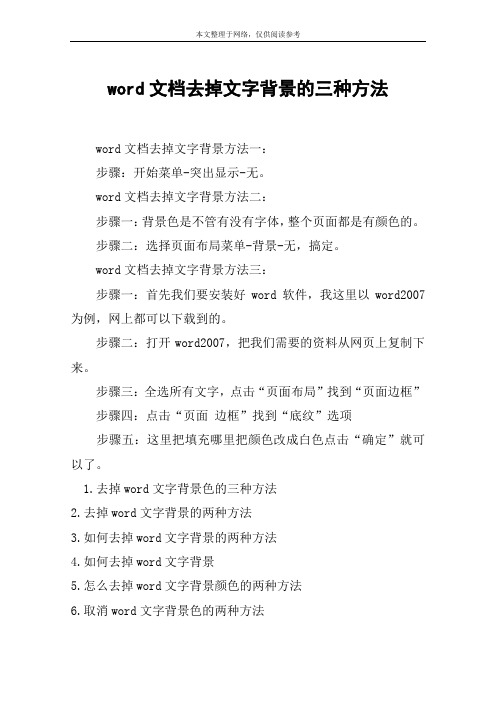
本文整理于网络,仅供阅读参考
word文档去掉文字背景的三种方法
word文档去掉文字背景方法一:
步骤:开始菜单-突出显示-无。
word文档去掉文字背景方法二:
步骤一:背景色是不管有没有字体,整个页面都是有颜色的。
步骤二:选择页面布局菜单-背景-无,搞定。
word文档去掉文字背景方法三:
步骤一:首先我们要安装好word软件,我这里以word2007为例,网上都可以下载到的。
步骤二:打开word2007,把我们需要的资料从网页上复制下来。
步骤三:全选所有文字,点击“页面布局”找到“页面边框”
步骤四:点击“页面边框”找到“底纹”选项
步骤五:这里把填充哪里把颜色改成白色点击“确定”就可以了。
1.去掉word文字背景色的三种方法
2.去掉word文字背景的两种方法
3.如何去掉word文字背景的两种方法
4.如何去掉word文字背景
5.怎么去掉word文字背景颜色的两种方法
6.取消word文字背景色的两种方法。
word文档表格中文字有淡灰色背景的去除方法
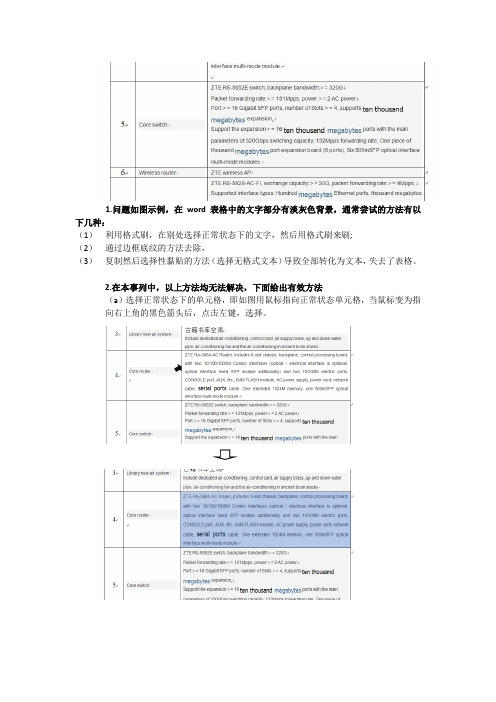
1.问题如图示例,在word表格中的文字部分有淡灰色背景,通常尝试的方法有以下几种:
(1)利用格式刷,在别处选择正常状态下的文字,然后用格式刷来刷;
(2)通过边框底纹的方法去除,
(3)复制然后选择性黏贴的方法(选择无格式文本)导致全部转化为文本,失去了表格。
2.在本事列中,以上方法均无法解决,下面给出有效方法
(a)选择正常状态下的单元格,即如图用鼠标指向正常状态单元格,当鼠标变为指向右上角的黑色箭头后,点击左键,选择。
(b)点击格式刷选项(单击单刷,双击多刷)
(c)此时,表格的格式已经存入格式刷,然后就可以去刷淡灰色底纹的表格,不是表格内的文字,须当鼠标指针变为指向右上的黑色箭头后,用格式刷刷就可以,刷新后效果如图:可以发现,5中的内容由原来的有背景变为了正常格式。
3.问题总结
格式有多种,文字的,段落的,而该问题就属于表格的,所有在选取格式对象上要匹配才能得到良好的效果。
2011-11-21。
如何去掉Word文档中背景色边框和底纹(详细)

如何去掉Word文档中背景色、边
框和底纹?
简单步骤:单机word”,选择“格式”,再选择“背景”或“边
框和底纹”
详细步骤:如下
一、去掉背景色(如下图)
步骤:
1、单机word”(下图)
二、在下拉菜单当选择“格式”(下图)
3、在“格式”下拉菜单当选择“背景”(下图)
4、在“背景”下拉菜单当选择“删除页面背景”或“主题颜色”选择第一项“无色”(下图)
二、去掉边框(下图文档中应用了多种边框,若是想全数去除,可以按以下步骤依次操作)
步骤:首先选中要去掉边框的文档(部份段落或全数文档)(这是关键步骤奥)
一、二、步骤(同上)
3、单机“边框和底纹”(下图)
4、在“边框和底纹”窗口,选择“边框”
5、在窗口右下方“应用于”处选择“段落”肯定;再选择“文字”后点击肯定(下图)
六、在“边框和底纹”窗口选择“页面边框”
7、在“页面边框”窗口右下角“应用于”处选择“整篇文档”后肯定
三、去掉底纹(情况一:应用于段落的底纹,下图)
步骤:首先选中要去掉底纹的文档(部份段落或全数文档)(这是关键步骤奥)
一、二、3、步骤(同上)
4、在“边框和底纹”窗口选择“底纹”
4、在窗口右下角选择“段落”后点击“肯定”(下图)
去掉底纹(情况二:应用于文字的底纹,下图)
步骤:首先选中要去掉底纹的文档(部份段落或全数文档)(这是关键步骤奥)
一、二、3、4、步骤(同上)
五、在窗口右下角选择“文字”后点击“肯定”(下图)。
wps文字中怎么设置去除背景底色
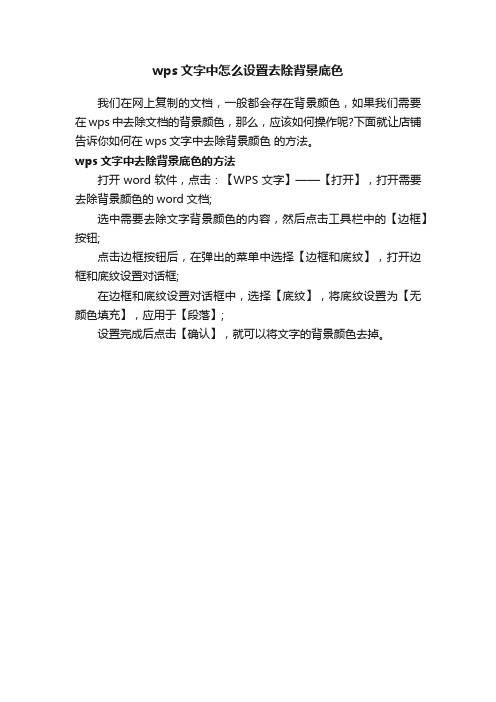
wps文字中怎么设置去除背景底色
我们在网上复制的文档,一般都会存在背景颜色,如果我们需要在wps中去除文档的背景颜色,那么,应该如何操作呢?下面就让店铺告诉你如何在wps文字中去除背景颜色的方法。
wps文字中去除背景底色的方法
打开word软件,点击:【WPS文字】——【打开】,打开需要去除背景颜色的word文档;
选中需要去除文字背景颜色的内容,然后点击工具栏中的【边框】按钮;
点击边框按钮后,在弹出的菜单中选择【边框和底纹】,打开边框和底纹设置对话框;
在边框和底纹设置对话框中,选择【底纹】,将底纹设置为【无颜色填充】,应用于【段落】;
设置完成后点击【确认】,就可以将文字的背景颜色去掉。
Word文档中如何应用字体颜色和背景色

Word文档中如何应用字体颜色和背景色字体颜色和背景色是Word文档中常用的文本效果,能够增强文档的可读性和视觉吸引力。
在本文中,将介绍如何在Word文档中应用字体颜色和背景色的方法。
一、应用字体颜色在Word文档中,可以通过以下几种方法应用字体颜色:1. 直接选取文字并更改颜色:打开Word文档,选中需要改变颜色的文字。
在顶部的“字体”工具栏中,点击“字体颜色”图标(一个大字母"A"上面有彩色下划线的图标),然后选择所需的颜色。
2. 使用快捷键:选中需要改变颜色的文字后,按下快捷键"Ctrl + Shift + C",这将打开"字体"对话框。
在对话框的“颜色”选项卡中,选择所需颜色,点击“确定”按钮即可应用到选中的文字。
3. 使用条件格式化:通过条件格式化功能,可以根据特定条件自动应用字体颜色。
选中需要应用条件的文字,然后在顶部菜单栏中选择“开始”,点击“条件格式化”,选择“新建规则”,在弹出的对话框中选择“仅对这个工作表中的单元格格式”;然后在条件格式化规则管理器中的“设置格式”选项卡中,选择所需的字体颜色。
二、应用背景色在Word文档中,可以通过以下几种方法应用背景色:1. 直接选取文字并更改背景色:选中需要改变背景色的文字,点击顶部的“字体”工具栏中的“高亮颜色”图标(一个填充色桶的图标),然后选择所需的颜色。
2. 使用快捷键:选中需要改变背景色的文字后,按下快捷键"Ctrl + Shift + H",这将打开字体对话框的“高亮颜色”选项卡,选择所需的颜色,点击“确定”按钮即可应用到选中的文字。
3. 使用条件格式化:类似于应用字体颜色,可以通过条件格式化功能来自动应用背景色。
选定需要应用条件格式的文字,然后在顶部菜单栏中选择“开始”,点击“条件格式化”,选择“新建规则”,在弹出的对话框中选择“仅对这个工作表中的单元格格式”;然后在条件格式化规则管理器中的“设置格式”选项卡中,选择所需的背景色。
